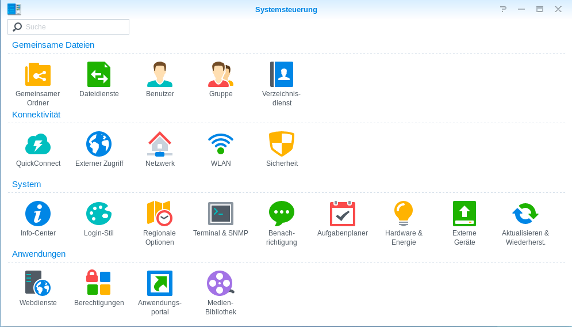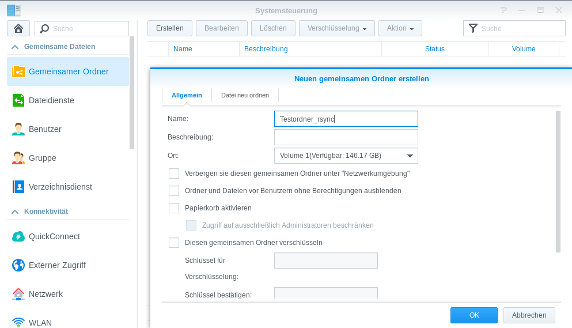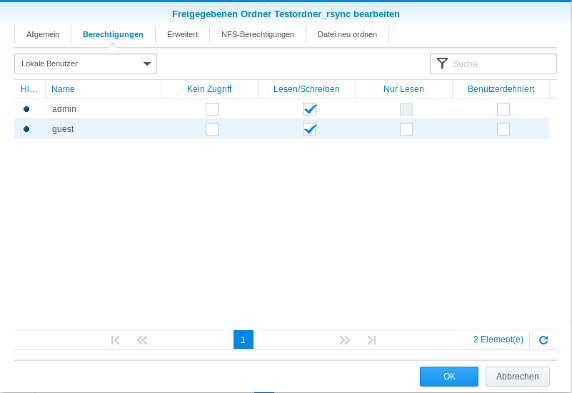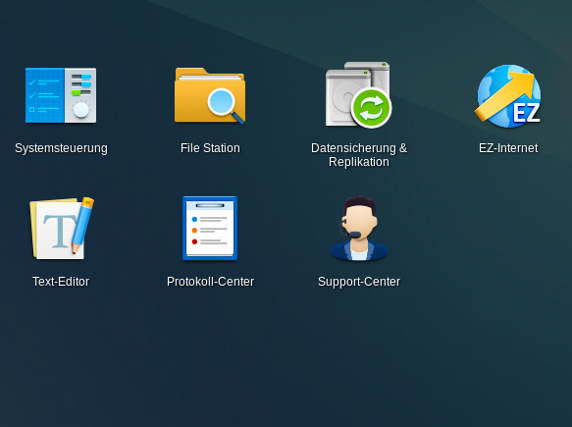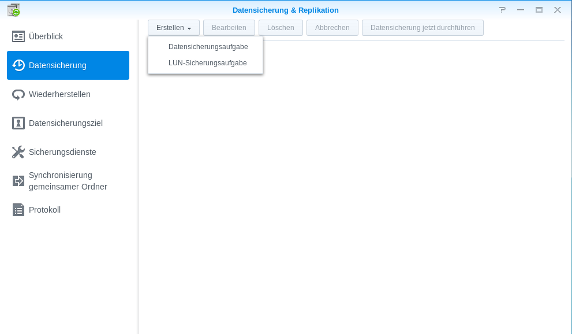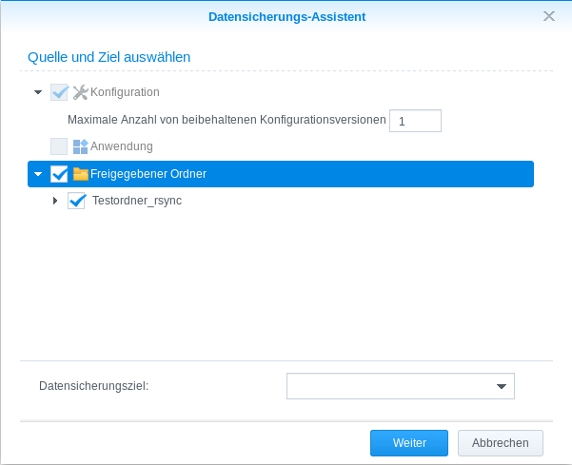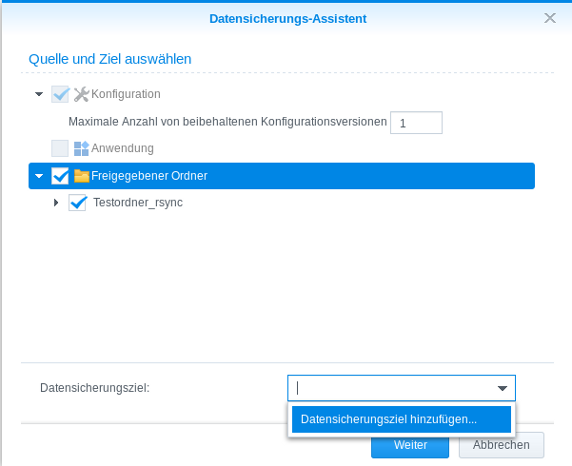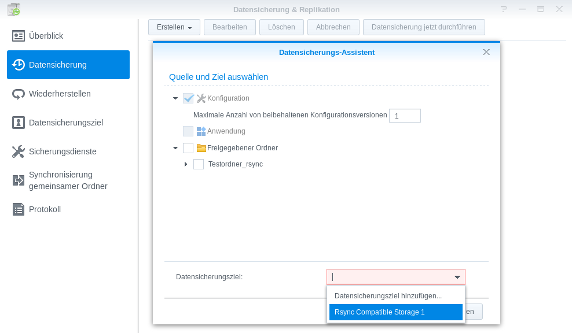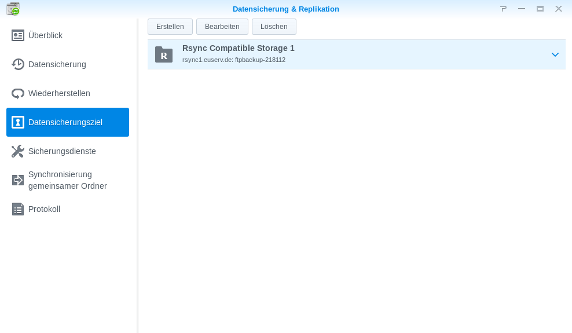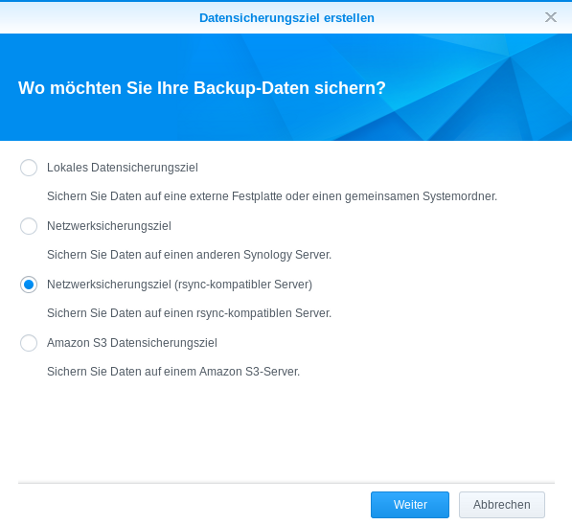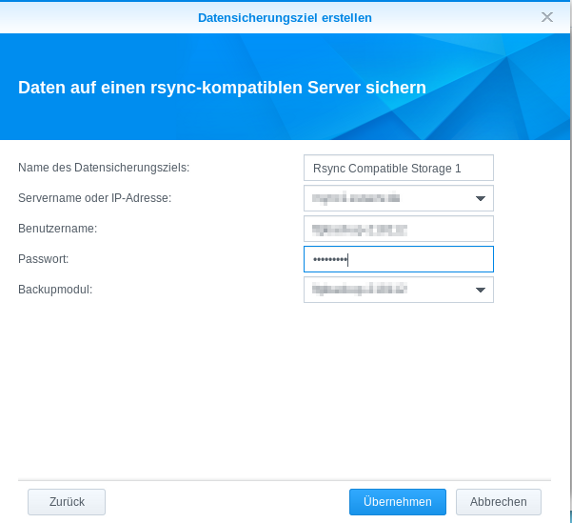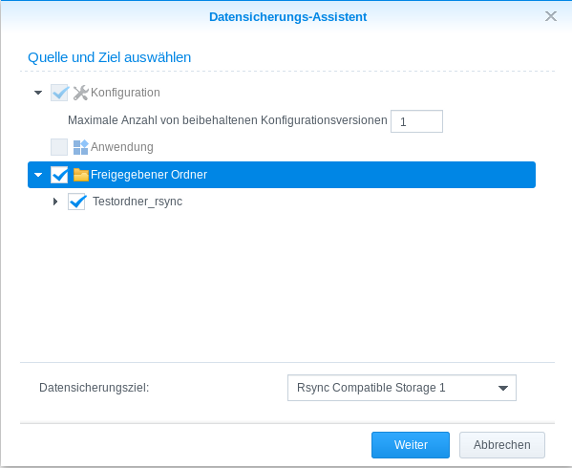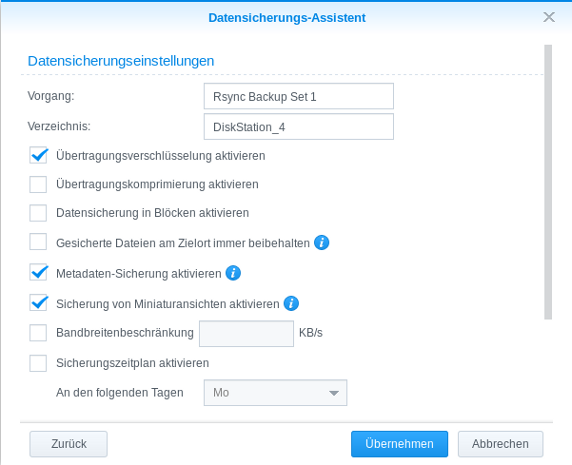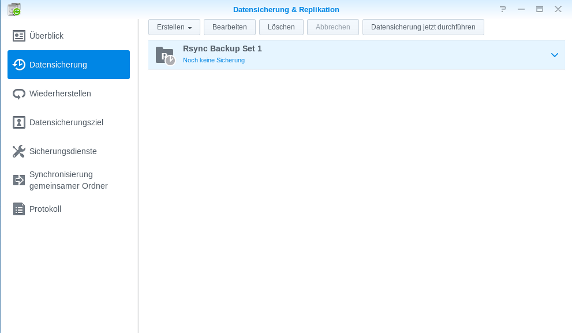Guide Backup Synology DiskStation (DSM5.0)
Aus EUserv Wiki
Svtr1 (Diskussion | Beiträge) (→Datensicherungseinstellungen) |
Svtr1 (Diskussion | Beiträge) (→Datensicherungseinstellungen) |
||
| Zeile 163: | Zeile 163: | ||
<center> | <center> | ||
| - | [[Datei:Synology_v5. | + | [[Datei:Synology_v5.0_11_1.png]] |
</center> | </center> | ||
Version vom 12:31, 13. Aug. 2014
| | Languages: |
Deutsch |
Rsync-Datensicherung mit Synology DiskStation (DSM 5.0) einrichten
Inhaltsverzeichnis |
Rsync-Datensicherung mit Synology DiskStation (DSM 5.0) einrichten
Allgemeines
Ein NAS-System ist ein Speichermedium mit Netzwerkanschluss, Daten können zentral gespeichert werden und sind über Netzwerk & Internet jederzeit verfügbar. Synology unterscheidet sich vor allem durch eine funktionsreiche und intuitive Software von gewöhnlichen NAS-Systemen.
Bevor Sie beginnen
Dieser Artikel setzt voraus, dass die folgenden Aufgaben für die DiskStation durchgeführt wurden:
- Hardware-Installation für Synology NAS
- Software-Installation für Synology DiskStation Manager (DSM, internetbasiertes Betriebssystem für Synology NAS)
Hinweis
Unter Linux dürfen nur die Benutzerkonten „admin“, „root“ und „rsync“ eine Netzwerksicherung durchführen.
Wenn Sie Dateien einer DiskStation auf Ihrem eigenen rsync-kompatiblen Server sichern, ist es notwendig den korrekten rsync-Kontonamen und das entsprechende Passwort einzugeben. Außerdem müssen Sie das korrekte Backupmodul mit dem Schreibprivileg wählen.
Es stehen für die Datensicherung von Synology DiskStation zu Ihrem rsync-kompatiblen Server zwei Datensicherungsmodi zur Verfügung:
- Remote-Shell-Modus > wird nur aktiviert, wenn Sie einen absoluten Pfad (beginnend mit „/“) in Backupmodul eingeben (unterstützt nur die verschlüsselte Sicherung).
- rsync-Daemon-Modus > wird verwendet, wenn Sie ein Datensicherungsmodul (gemeinsamer Ordner auf dem rsync-kompatiblen Server) im Dropdown-Menü neben Backupmodul auswählen.
Erstellen von Volumes und gemeinsamen Ordnern
Um einen Gemeinsamen Ordner zu erstellen gehen Sie wie folgt vor:
- Melden Sie sich mit Ihren Benutzeranmeldeinformationen bei DSM an.
- Rufen Sie Hauptmenü > Systemsteuerung > Gemeinsamer Ordner auf.
Ordnername vergeben
- Wählen Sie Erstellen und tragen Sie unter Name einen Ordernamen ein. Klicken Sie anschließend OK.
Nutzerrechte vergeben
- Vergeben Sie unter Berechtigungen die einzelnen Rechte der einzelnen Benutzer für den erstellten Ordner und klicken Sie anschließend OK.
Daten von dem Synology NAS auf einem anderen Server sichern
Um Daten von dem Synology NAS auf einem anderen Server zu sichern, gehen Sie wie folgt vor:
- Rufen Sie Hauptmenü > Datensicherung und Replikation auf.
- Wählen Sie Erstellen > Datensicherungsaufgabe.
Quelle und Ziel auswählen
- Wählen Sie unter Quelle und Ziel auswählen den zu sichernden Ordner aus.
- Klicken unter Datensicherungsziel auf den Pfeil nach unten > Datensicherungsziel hinzufügen.
Hinweis: Sollte hier bereits ein Datensicherungsziel hinterlegt sein gehen Sie wie folgt vor:
- Drücken Sie Escape
- Klicken Sie Abbrechen
- Wählen Sie Datensicherungsziel
- Klicken Sie Löschen
- Wiederholen Sie nun die Schritte ab Punkt 3.0.
Wo möchten Sie Ihre Backup-Daten sichern?
- Wählen Sie unter Wo möchten Sie Ihre Backup-Daten sichern? Netzwerksicherung (rsync-kompatibler Server) aus und klicken Sie weiter.
Daten auf einen rsync-kompatiblen Server sichern
- Geben Sie unter Daten auf einen rsync-kompatiblen Server sichern den Name des Datensicherungsziels, Servername oder IP-Adresse, Anmeldedaten sowie das Backupmodul ein. Um das Sicherungsziel einzurichten und klicken sie auf Übernehmen. Hinweis: Backupmodul = Benutzername
- Klicken Sie unter Quelle und Ziel auswählen auf weiter.
Datensicherungseinstellungen
- Geben Sie unter Datensicherungseinstellungen den Name des Vorgangs und des Verzeichnisses ein. Wählen Sie Übertragungsverschlüsselung aktivieren aus und klicken sie auf Übernehmen.
- Ihre DiskStation kann nun die Sicherungsaufgabe auf Ihrem rsync Server ausführen. Die Datensicherungen werden im Unterordner mit dem Namen SourceServerName_MAC address unter jedem beliebigen gemeinsamen Ordner, in den geschrieben werden kann, auf dem Zielserver gespeichert.
Statusabfrage und manuelle Datensicherung sowie ändern bisheriger Einstellungen
Um den aktuellen Status Ihrer Datensicherung zu sehen, eine (sofortige) manuelle Datensicherung durchzuführen oder die bisherigen Einstellungen zu ändern, gehen Sie wie folgt vor:
- Rufen Sie Hauptmenü > Datensicherung und Replikation > Datensicherung auf. Der aktuelle Status wird angezeigt.
- Klicken Sie auf den entsprechenden Vorgang (Zeile wird blau markiert) und wählen Sie zwischen:
- Erstellen (erstellt neue Datensicherung)
- Bearbeiten (bearbeitet die den ausgewählten Vorgang)
- Löschen (löscht den ausgewählten Vorgang)
- Jetzt Datensicherung durchführen (führt sofort die Datensicherung durch)